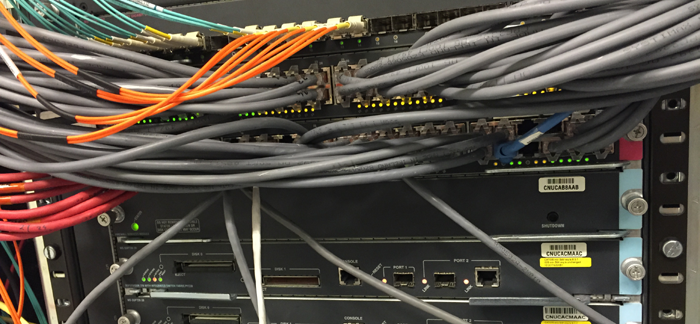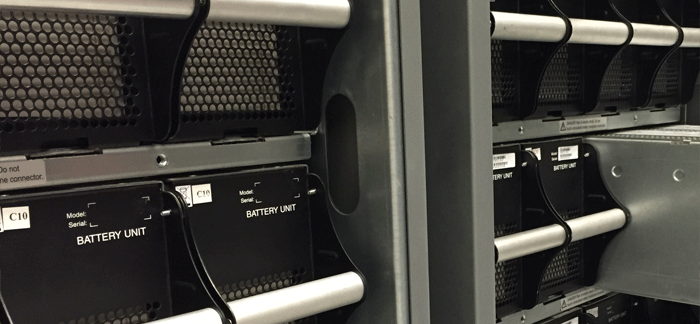Informatikai Igazgatóság
Szolgáltatások
Kapcsolat
EKKE Informatikai Osztály
3300 Eger, Eszterházy tér 1.
Informatikai segítségnyújtás
Helpdesk mellék: 2345
Helpdesk mobil: +3620 203-7890
E-mail: helpdesk@uni-eszterhazy.hu
Munkaidőnk
- Hétfő-csütörtök: 7:30-16:00
- Péntek: 7:30-13:30 óráig
EduRoam
Az EduRoam egy olyan vezetéknélküli hálózat, mely nem csak az Eszterházy Károly Katolikus Egyetemen érhető el, hanem számos más közép- és felsőoktatási intézményben is. Az EduRoam nagy előnye, hogy egyetemünk oktatói és hallgatói az egyetemi hozzáférésükkel más intézményekben is kapcsolódni tudnak az ottani hálózathoz. Ugyanakkor a dolgozók számára kiépített hálózatokkal szemben hátrányai lehetnek, számos intézményben szembesülhetünk sebesség-, vagy az elérhető szolgáltatások korlátozásával.
Az eduRoam beállítása az egyes berendezéseken nem feltétlenül olyan egyszerű, mint más hálózatok esetén. Az alábbi
útmutató Android, és IOS rendszerű mobiltelefonok, tabletek, illetve
MacOS vagy Windows rendszert futtató eszközök csatlakoztatásában nyújt segítséget.
Csatlakozás Android készülékkel
Az eduroam WIFI kapcsolat tulajdonságainál a csatlakozás előtt válassza ki az alábbi beállításokat:
- EAP módszer: TTLS
- Hitelesítés második fázisa: PAP
- CA tanusítvány: Ne hitelesítse
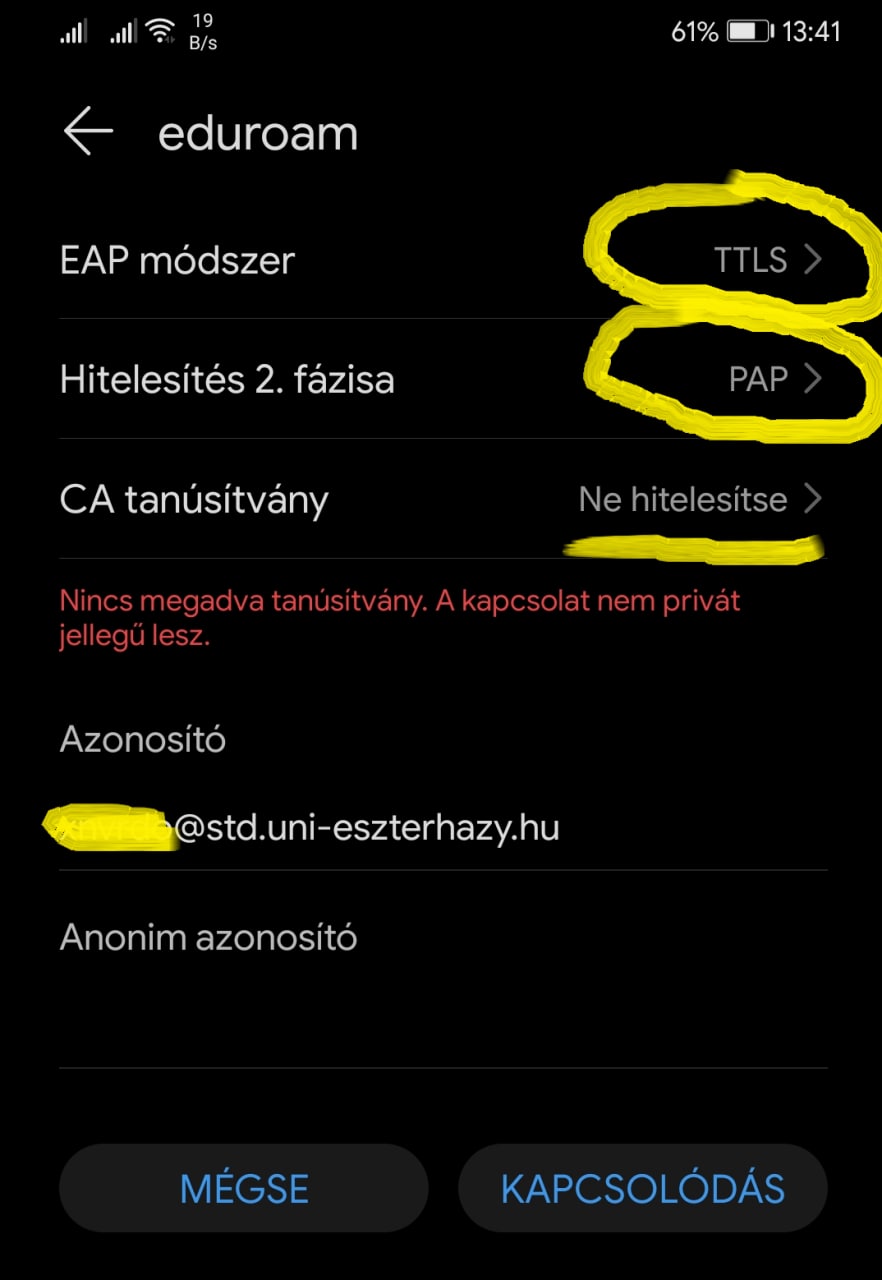 Egyetemi hallgatók a csatlakozáshoz a Neptun kódjából képzett bejelentkezési név és a Neptun jelszava szükséges. A név a Neptun kódot
követő @std.uni-eszterhazy.hu szöveg lesz. Amennyiben tehát az ön Neptun kódja
xnvrdo, az azonosító: xnvrdo@std.uni-eszterhazy.hu, a jelszó pedig a Neptun belépési jelszava.
Egyetemi hallgatók a csatlakozáshoz a Neptun kódjából képzett bejelentkezési név és a Neptun jelszava szükséges. A név a Neptun kódot
követő @std.uni-eszterhazy.hu szöveg lesz. Amennyiben tehát az ön Neptun kódja
xnvrdo, az azonosító: xnvrdo@std.uni-eszterhazy.hu, a jelszó pedig a Neptun belépési jelszava.
Intézményi e-mail címmel rendelkező munkatársaink esetén a felhasználónév az egyetemi e-mail cím, a jelszó pedig az
e-mail címhez tartozó jelszó. Itt nem szükséges átállítani az alapértelmezett beállításokat.
Csatlakozás Apple készülékkel
-
Azért, hogy ne kelljen minden beállítást kézzel elvégezni, egy ún. profilt készítettük el és tettünk letölthetővé.
Ezt a https://iig.uni-eszterhazy.hu/eduroam/index.php?download=1 linkre kattintva töltse le! - Engedélyezze a profil letöltését!
- Amennyiben Apple órája is van, ki kell választania, melyik eszközön kívánja beállítani a hozzáférést. Példánkban a telefonnal foglalkozunk.
- A profil sikeres letöltését egy megerősítő üzenet jelzi.
- A következő lépés a profil beállítása. A Beállítások menüben az Általános pont alatt válassza ki a VPN és Eszközfelügyelet pontot! Vagy a kereső mezőben kezdje el gépelni a "Profile" kifejezést, amíg a találati listában látható nem lesz a kívánt menüpont.
- Válassza ki az eduroam profilt!
- Amennyiben érdeklik a műszaki paraméterek, tanulmányozza azokat, majd válassza ki a jobb felső sarokban látható Telepítés pontot!
- A folytatáshoz adja meg a jelkódját!
- Ha van kedve, tanulmányozza a figyelmeztető szöveget, majd válassza a telepítést!
- Erősítse meg a telepítési szándékát!
- Fáradozása jutalma a kapcsolódást lehetővé tevő profil sikeres telepítését jelző üzenet lesz.
- A Beállításokban keresse meg a Wi-Fi menüpontot és válassza ki az elérhető hálózatok közt az eduroam-ot!
-
Egyetemi hallgatók a csatlakozáshoz a Neptun kódjából képzett bejelentkezési név és a Neptun jelszava szükséges. A név a Neptun kódot
követő @std.uni-eszterhazy.hu szöveg lesz. Amennyiben tehát az ön kódja
xnvrdo, a felhasználó név: xnvrdo@std.uni-eszterhazy.hu.
Intézményi e-mail címmel rendelkező munkatársaink esetén a felhasználónév az egyetemi e-mail cím, a jelszó pedig az e-mail címhez tartozó jelszó. - A bejelentkezési adatok sikeres megadása után a készülék csatlakozik az eduroam hálózathoz.
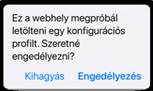
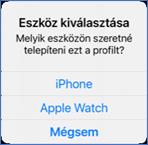
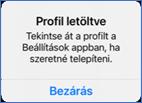
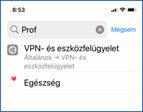
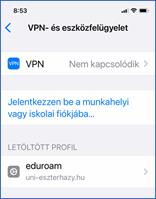
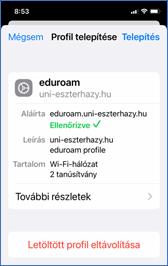
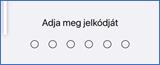

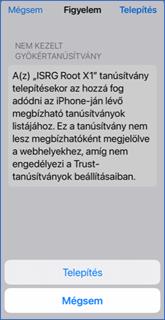
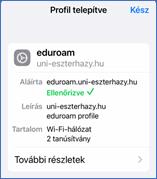
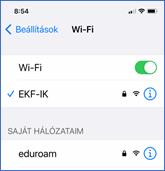
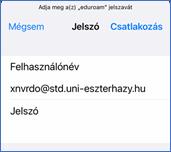
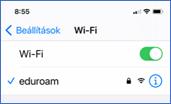
Csatlakozás MacOS-t futtató eszközön
-
Azért, hogy ne kelljen minden beállítást kézzel elvégezni, egy ún. profilt készítettük el és tettünk letölthetővé.
Ezt a https://iig.uni-eszterhazy.hu/eduroam/index.php?download=1 linkre kattintva töltse le! - Engedélyezze a profil letöltését, kattintson a Folytatás gombra!
-
Adja meg a felhasználói adatokat, majd kattintson a Telepítés gombra.
Egyetemi hallgatók a csatlakozáshoz a Neptun kódjából képzett bejelentkezési név és a Neptun jelszava szükséges. A név a Neptun kódot követő @std.uni-eszterhazy.hu szöveg lesz. Amennyiben tehát az ön kódja xnvrdo, a felhasználó név: xnvrdo@std.uni-eszterhazy.hu.
Intézményi e-mail címmel rendelkező munkatársaink esetén a felhasználónév az egyetemi e-mail cím, a jelszó pedig az e-mail címhez tartozó jelszó. - A profil telepítéshez adjon meg a számítógépén rendszergazda jogosultsággal rendelkező felhasználót és a hozzátartozó jelszót.
- A profil sikeres telepítésének eredménye.
- Válaszza ki az elérhető WI-FI hálózatok közül az eduroam-ot, és a kapcsolat felépülése után használhatja a szolgáltatást.
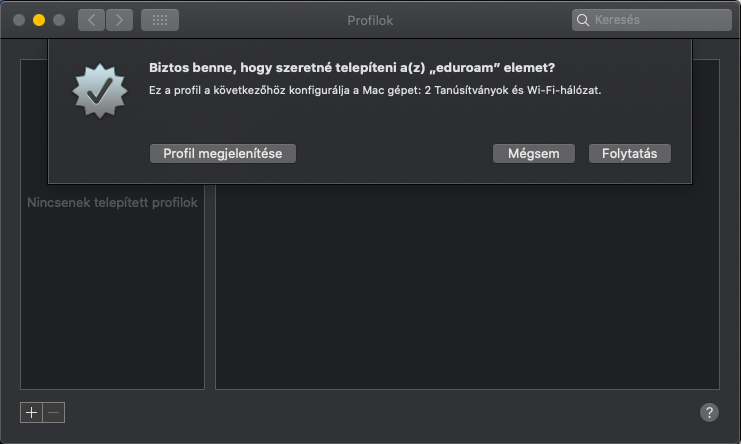
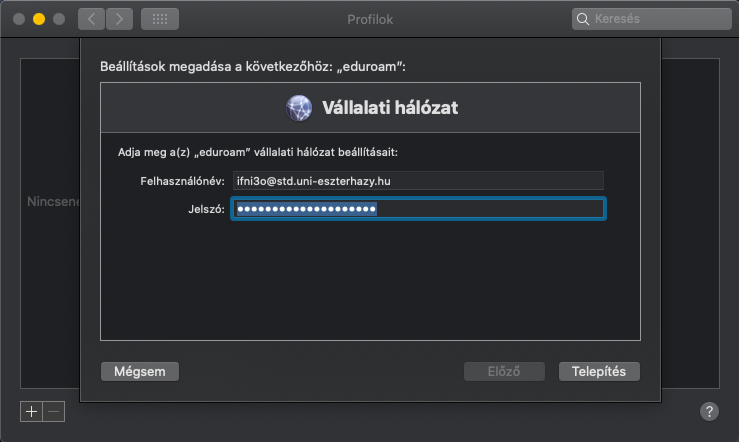
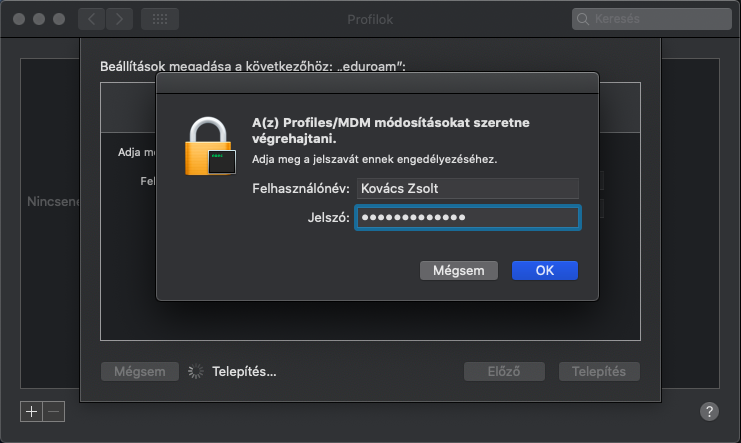
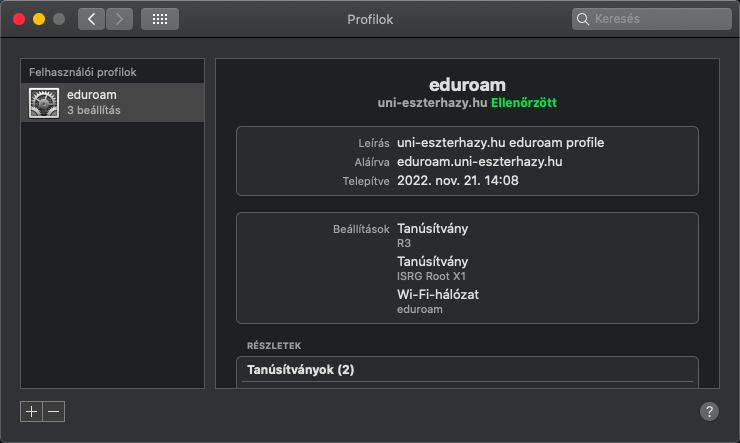
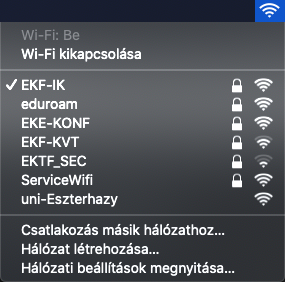
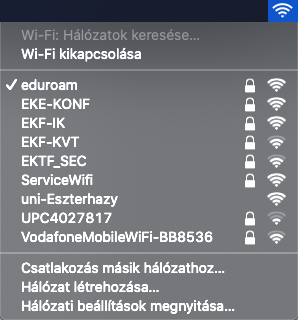
Csatlakozás Windows készülékkel
Az eduroam WIFI kapcsolat tulajdonságainál a csatlakozás előtt válassza ki az alábbi beállításokat:
- Azonosító: Egyetemi hallgatók a csatlakozáshoz a Neptun kódjából képzett bejelentkezési név és a
@std.uni-eszterhazy.hu szöveg lesz.
Intézményi e-mail címmel rendelkező munkatársaink esetén az azonosító az egyetemi e-mail cím legyen. - Jelszó: Hallgatók esetén adja meg a Neptun belépési jelszavát, dolgozók esetén az e-mail címhez tartozó jelszót írja be.
- Domain: uni-eszterhazy.hu
- Phase 2 hitelesítés: PAP
Az alábbi kép (bal oldalt) egy példán keresztül szemlélteti a beállításokat.
Alternatív megoldásként a Gépház -> Hálózat és internet -> Wifi -> Ismert hálózatok kezelése -> Hálózat hozzáadása
segítségével is felveheti az Eduroam hálózatot. Beállítások a jobboldali képen látható módon.
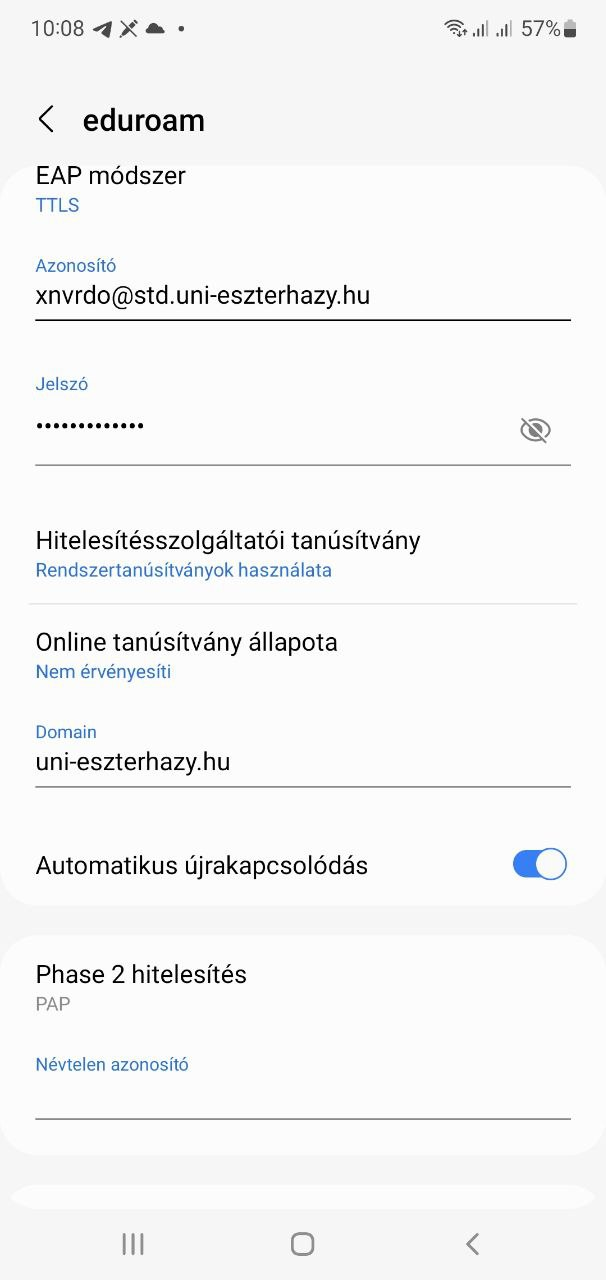
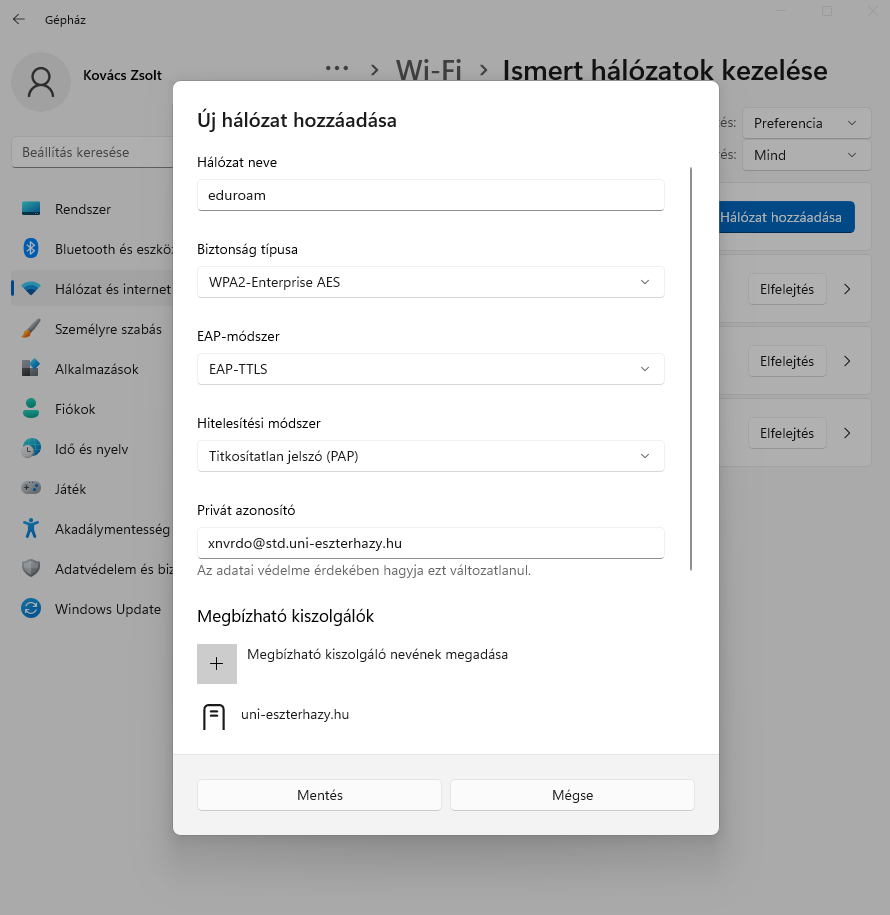
Amennyiben az útmutatóval kapcsolatban valamilyen kérdés merül fel, vagy további információra van szüksége, keresse
az informatikai osztály munkatársait a helpdesk@uni-eszterhazy.hu e-mail címen.
Az oldalon található tartalom az EKKE Informatikai Osztály tulajdonát képezi.